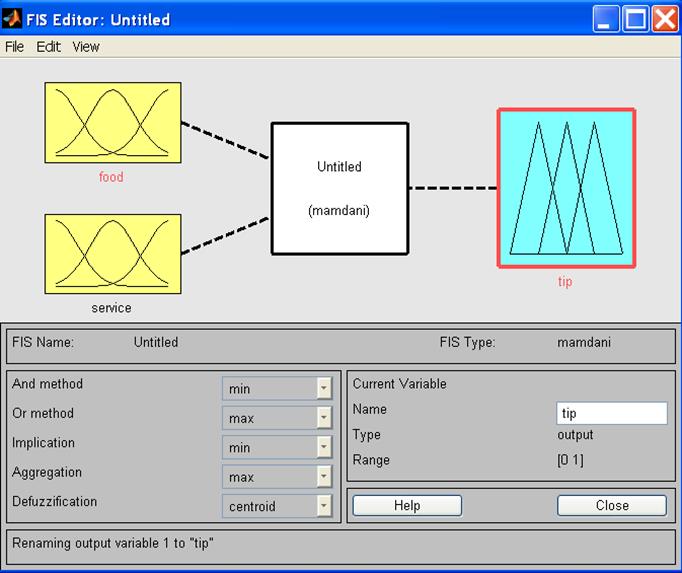
Рисунок 4 - Окно редактора с двумя входами и одним выходом
4. Cохранить файл (если нужно), присвоив ему то же название, что и выходной переменной: tip. Для этого в окне редактора нажать File – Exporttodisk (отправить на диск) и набрать tip вместо прежнего наименования Untitled (безымянный). В этом случае данные сохраняются до окончания сеанса работы с системой Matlab.
5. Задать функции принадлежности (ФП) можно двумя способами:
· через меню Edit - Membership Functions (редактирование ФП);
· двойным щелчком по окну соответствующей переменной.
Установить диапазон изменений для первой переменной [0 10] в полях Range, DisplayRange (диапазон, отображение диапазона). Достаточно набрать [0 10] в первом окне, после чего нажать Enter, и требуемый диапазон появится в двух окнах.
Далее произвести редактирование ФП, для чего через меню Edit – AddMFs (добавить ФП) и в появившемся окне MembershipFunctionsвыбрать тип ФП (примем для первой переменной гауссов тип (gaussmf) и их количество, равное 3.
Присвоить имена трем ФП: плохая, хорошая, превосходная (bad, good, excellent). После переименования каждой из ФП необходимо нажать Enter (рис.5).

Рисунок 5 - Функции принадлежности для первой переменной
Аналогичную процедуру произвести для второй входной переменной service, установив для нее диапазон таким же, как и для первой переменной, но выбрав в качестве двух ФП трапеции (trapmf). Параметры трапеций установить в соответствующем окне, равными (0 0 1 3) и (7 9 10 10), присвоив наименования ФП: медленное (slow) и быстрое (quick) (рис.6).
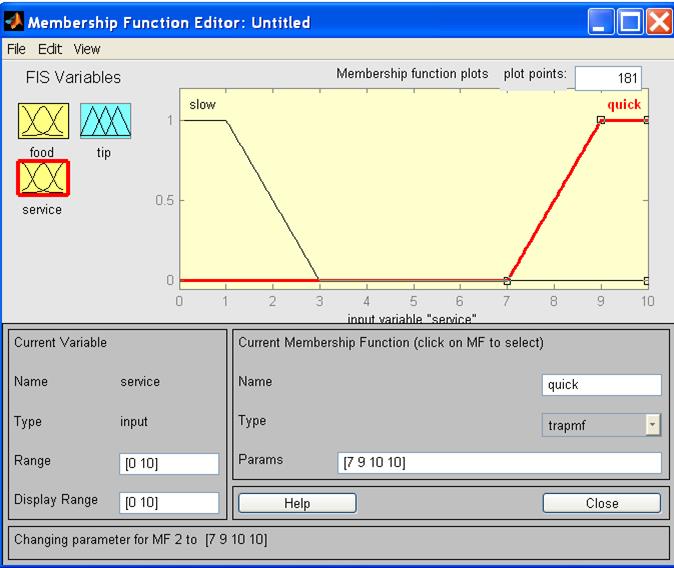
Рисунок 6 - Функции принадлежности для второй переменной
Такая же последовательность действий нужна и для выходной переменной, где нужно задать диапазон от 0 до 25 процентов, выбрать три ФП треугольного типа (trimf) с параметрами (0 5 10), (5 12,5 20), (15 20 25) и наименованиями small, middle, big (рис.7).
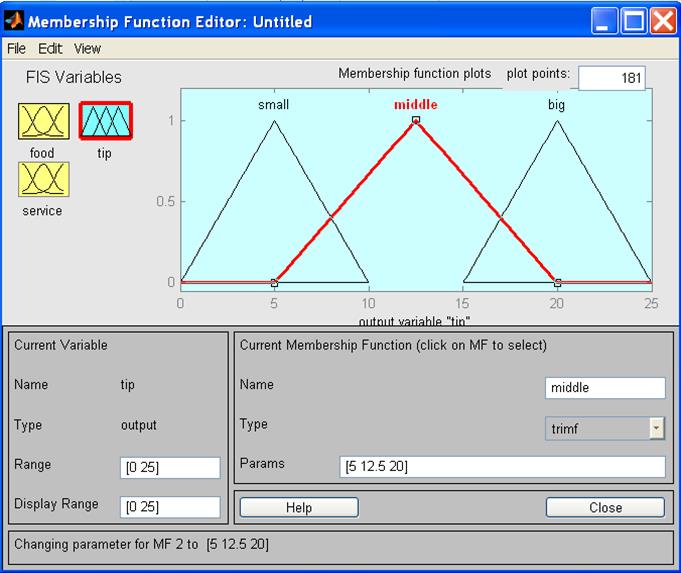
Рисунок 7 - Функции принадлежности для выходной переменной
6. Создать базу правил через меню Edit - Rules (редактирование правил) следующего типа, например:
· Если еда - плохая или обслуживание - медленное, то чаевые - малые.
· Если еда - превосходная и обслуживание - быстрое, то чаевые – большие.
Добавить самостоятельно 1-2 правила. Обратить внимание на то, что непосредственно ничего набирать не надо: в окне редактора необходимо только отметить выбранные позиции.
После каждого правила нужно нажать Addrule(добавить правило) в нижней части окна. В скобках после каждого правила указан вес правила (по умолчанию принимается равный 1). База правил показана на рис.8.
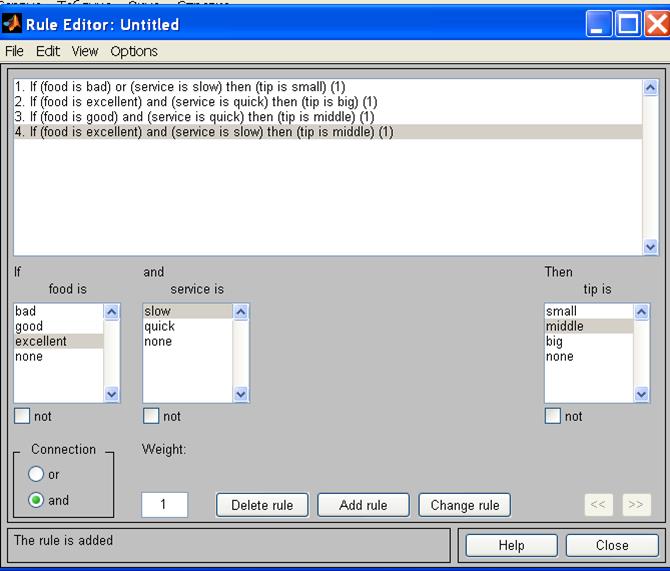
Рисунок 8 - База правил системы нечеткого вывода
7. Провести моделирование работы созданной системы оценки чаевых, для чего через меню View –Rules (просмотр правил) выйти на систему графических окон, расположенных по строкам и по столбцам. Количество строк равно числу правил, а число столбцов - числу входных и выходной переменных. Кроме того, в дополнительном окне отображается суммарное выходное нечеткое множество, из которого путем дефаззификации определяется четкое значение выхода (в нашем случае - размера чаевых). Путем перемещения мыши по диапазонам входных переменных убедиться в работоспособности системы (рис.9 и 10).
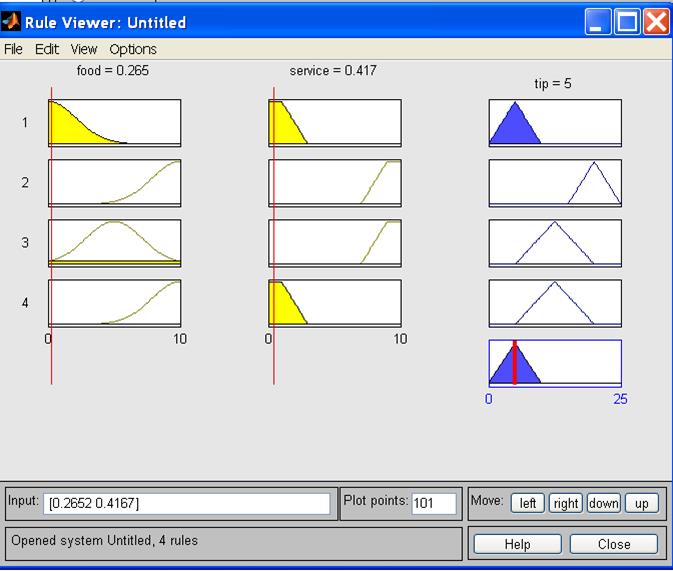
Рисунок 9 - Оценка чаевых при плохой еде и медленном обслуживании (размер чаевых равен 5% от счета)
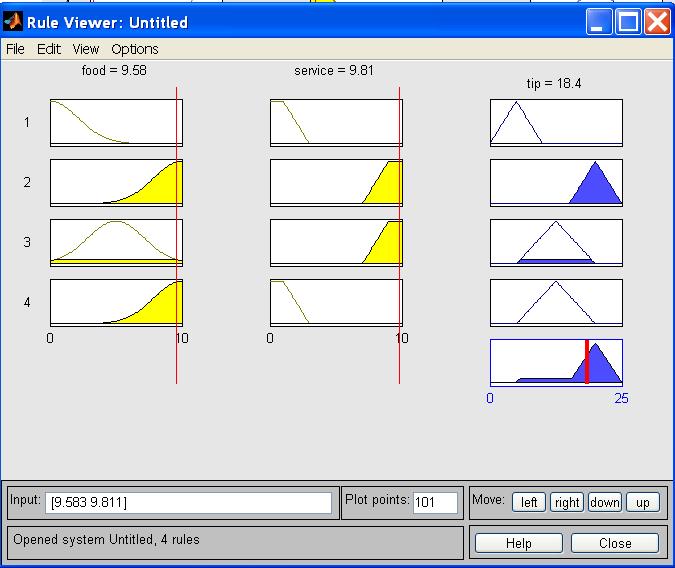
Рисунок 10 - Оценка чаевых при превосходной еде и быстром обслуживании (размер чаевых равен 18% от счета)
8. Построить трехмерные графики через меню View - Surface и провести их анализ (рис.11).
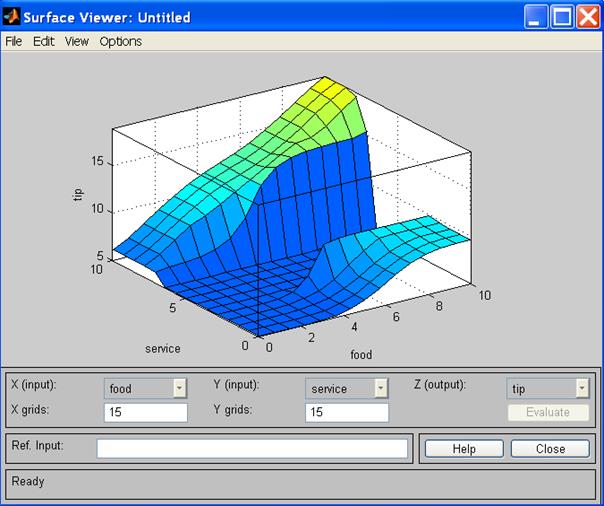
Уважаемый посетитель!
Чтобы распечатать файл, скачайте его (в формате Word).
Ссылка на скачивание - внизу страницы.